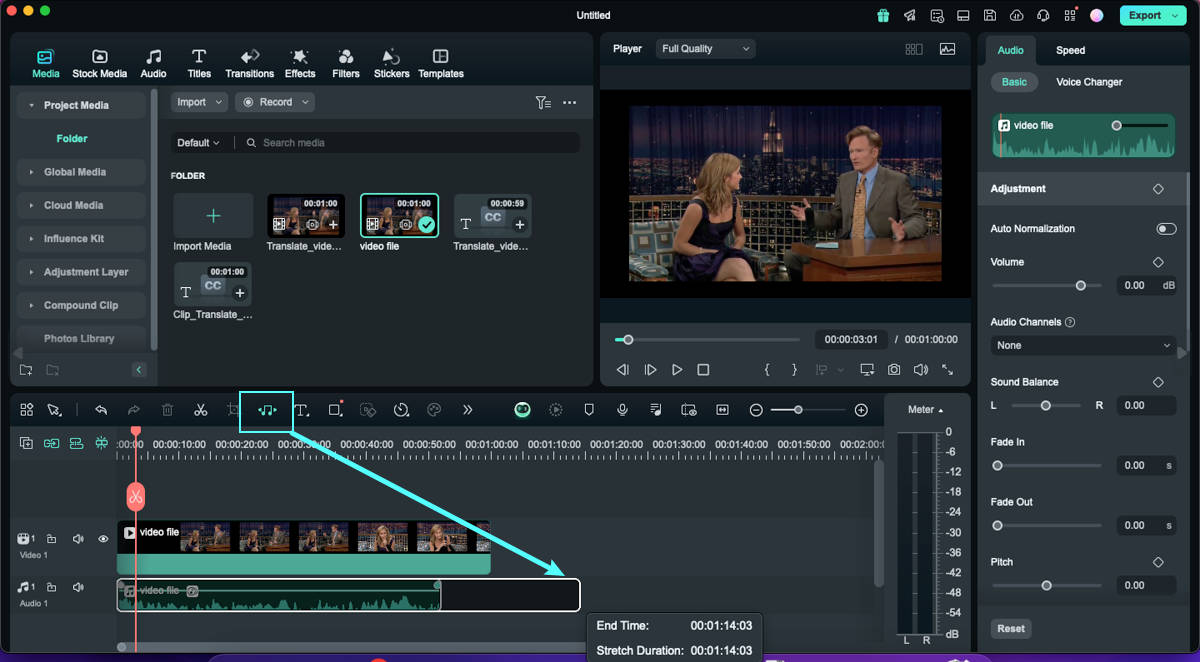คิดให้ใหญ่ขึ้นจากคู่มือผู้ใช้ Filmora
-
ข้อกำหนดความต้องการของระบบ - Mac
-
คุณสมบัติใหม่ - Mac
-
คุณสมบัติ AI - Mac
-
เริ่มต้นใช้งาน - Mac
-
การสร้างโครงการ - Mac
-
การสร้างโปรเจ็กต์ใหม่ (Mac)
-
-
การนำเข้าและการบันทึก - Mac
-
การนำเข้า (Mac)
-
การบันทึก (Mac)
-
-
สื่อสำหรับการใช้งาน - Mac
-
เสียง (แมค)
- เปิดเผยโลโก้สำหรับ Mac
-
-
เรียบเรียง-Mac
-
การตัดต่อวิดีโอ (Mac)
-
การแก้ไขเสียง (Mac)
-
การแก้ไขสี (Mac)
- ตัวควบคุมการตัดต่อวิดีโอ – Mac
-
-
ข้อความและคำบรรยาย - Mac
-
ข้อความและชื่อเรื่อง (Mac)
-
-
แอนิเมชันและคีย์เฟรม - Mac
-
เอฟเฟ็กต์และการเปลี่ยนภาพ - Mac
-
เอฟเฟกต์วิดีโอ (Mac)
-
การเปลี่ยนผ่าน (Mac)
-
-
สติ๊กเกอร์ - Mac
-
การส่งออกและการสำรองข้อมูลบนคลาวด์ - Mac
-
การส่งออก (Mac)
-
การสำรองข้อมูลบนคลาวด์ (Mac)
-
-
การทำงานร่วมกัน - Mac
-
การปรับปรุงประสิทธิภาพและการแก้ไขปัญหา - Mac
เอฟเฟกต์เสียงสำหรับ Mac
Filmora ช่วยให้ผู้ใช้งานปรับปรุงวิดีโอด้วยเอฟเฟกต์เพลง ภายในคลังเอฟเฟกต์ คุณจะค้นพบเอฟเฟกต์เสียงที่หลากหลายซึ่งปรับแต่งมาเพื่อช่วยในบริบทที่แตกต่างกัน ในคู่มือนี้ เราจะแนะนำคุณตลอดขั้นตอนการเข้าถึง และการใช้งานเอฟเฟกต์ตอบสนองเสียง:
เข้าถึง และใช้งานเอฟเฟกต์ตอบสนองเสียง
ในส่วนนี้ จะอธิบายวิธีค้นหา เข้าถึง และใช้งานเอฟเฟกต์เสียงภายใน Filmora:
ขั้นตอนที่ 1: เปิดตัว Filmora และเลือกเปิดโปรเจ็กต์
เมื่อดาวน์โหลด และเปิด Filmora บนคอมพิวเตอร์ของคุณแล้ว ให้คลิกปุ่ม "เปิดโปรเจ็กต์" บนจอแสดงผลหลัก จากนั้น เลือกไฟล์ที่คุณต้องการนำเข้าไปยังแผงไทม์ไลน์ของคุณ และวางไฟล์เหล่านั้นบนไทม์ไลน์โดยใช้เคอร์เซอร์
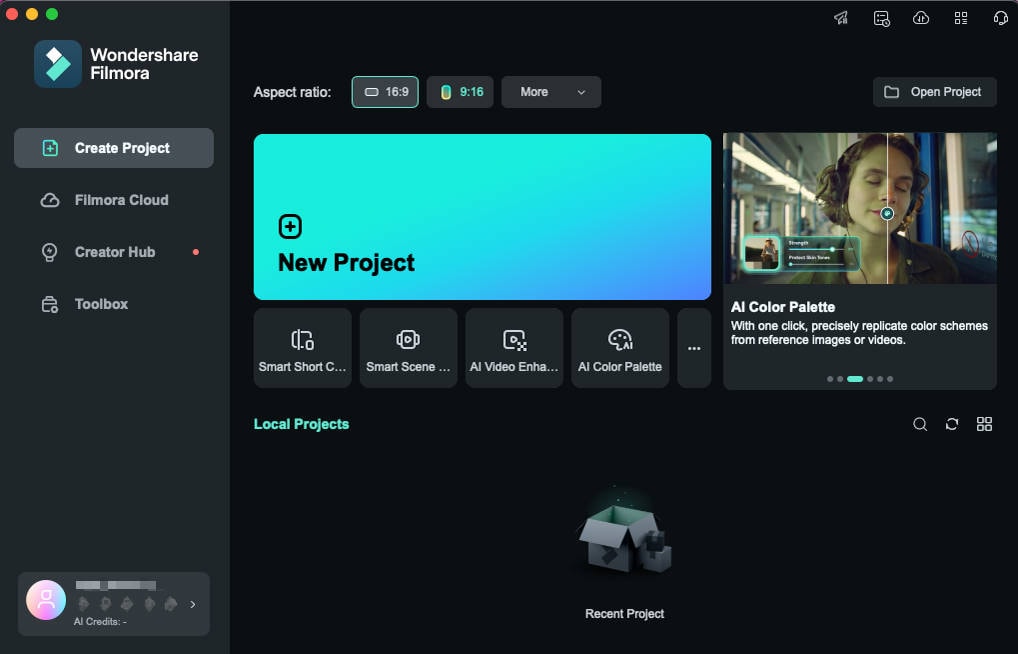
ขั้นตอนที่ 2: เอฟเฟกต์ขับเคลื่อนเสียงใหม่
จากนั้น ไปที่แท็บ "เอฟเฟกต์" และขยายหมวดหมู่ "เอฟเฟกต์เสียง" จากแผงด้านซ้าย คุณจะพบชุดเอฟเฟกต์ที่ประกอบไว้ล่วงหน้าภายในหมวดหมู่ "เอฟเฟกต์ที่ขับเคลื่อนด้วยเสียง"
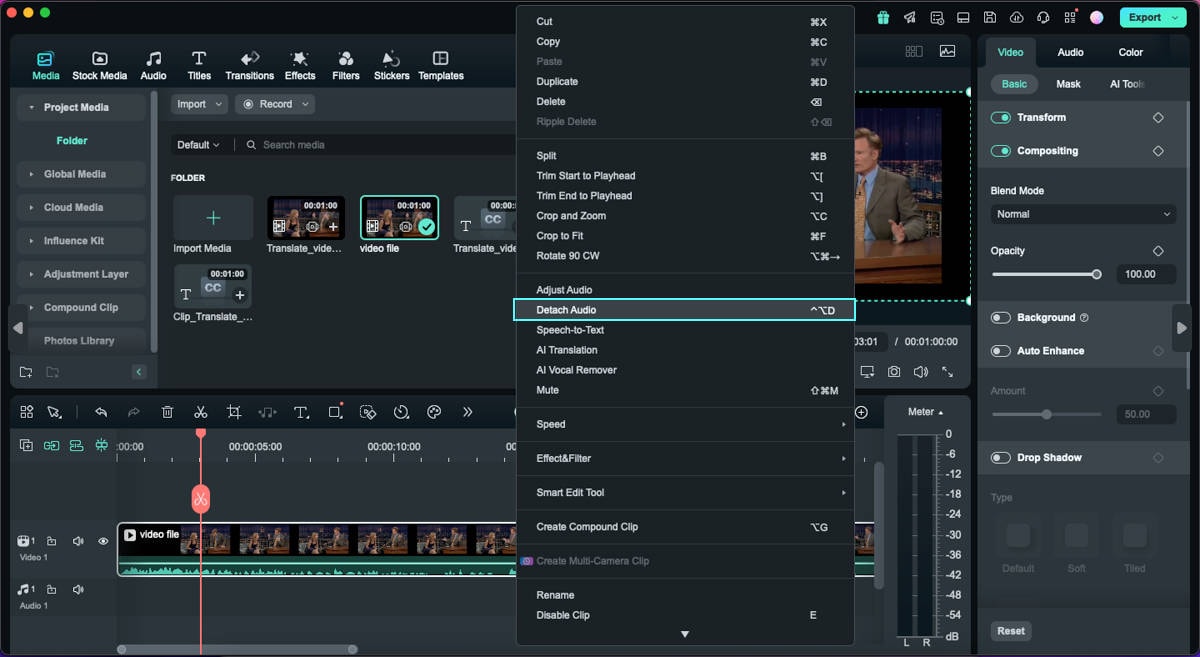
ขั้นตอนที่ 3: เพิ่มเอฟเฟกต์จากชุด
เมื่อเลือกเอฟเฟกต์ที่ต้องการแล้ว ให้ใช้งานวิธีการลาก และวางเพื่อวางเอฟเฟกต์เสียงที่ต้องการเหล่านี้บนแทร็กไทม์ไลน์เหนือวิดีโอของคุณ แล้วกดปุ่ม "เล่น" ในหน้าจอแสดงตัวอย่างเพื่อดู